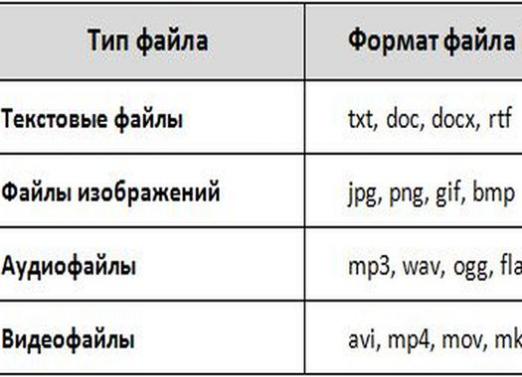파일 이미지는 어떻게 만듭니 까?

대부분의 회사는 파일을 불법 복제로부터 보호합니다.디지털 미디어 (디스크) 없이도 재생하거나 녹음 할 수 없게됩니다. 그러나 이러한 보호를 우회 할 가능성이 있습니다. 이 기사에서는 필요한 모든 파일로 디스크 이미지를 만드는 방법을 설명합니다.
디스크 이미지 란 무엇입니까?
이미지는 드라이브 (ROM)없이 사용할 수있는 디스크의 가상 복사본입니다. 특별한 프로그램을 사용하여 물리적 디스크에서 가상 디스크를 생성하여 컴퓨터를 속일 수 있습니다.
매일 매일 수백 명의 개발자가사용자 작업을 단순화하도록 설계된 프로그램 다음 프로그램을 사용하여 파일에서 디스크 이미지를 만들 수 있습니다 : DAEMON Tools Lite, Alcohol 120 %, UltraISO. 이 이미지는 ISO 형식으로 저장되며 위의 프로그램에서 사용할 수 있습니다. 예를 들어 DAEMON Tools Lite를 사용하여 이미지를 만드는 것을 고려해보십시오. 이 프로그램은 인터넷에서 문제없이 다운로드 할 수 있습니다.
선택한 프로그램 설치
브라우저를 사용하여 DAEMON Tools Lite를 다운로드하십시오.또는 다운로드 관리자 인 경우 ".exe"파일을 클릭하고 "설치 마법사"를 실행하십시오. 설치 프로그램 창이 열렸습니다. 맨 아래에 언어 ( "러시아어 (러시아어)"가있는 경우)를 선택하고 "다음"을 선택하십시오. 그 후에 계약서를 읽고 "동의합니다"를 누르십시오. "Free license"항목을 선택하고 "Next"를 다시 클릭하십시오. "파일 연결"목록에서 "ISO"항목이 선택되었는지 확인한 후 "다음"을 클릭합니다. 선택에 따라 통계를 허용할지 여부를 기록하고 "다음"버튼을 클릭하십시오.
이제 프로그램을 넣을 장소를 선택하십시오."설치"를 클릭하십시오. 그런 다음 필요에 따라 바탕 화면에 가젯 (Windows 바탕 화면에 있고 프로그램을 관리 할 수있는 미니 응용 프로그램)을 설치할 수 있습니다. 다시 "설치"를 클릭하십시오.
그런 다음 "Yandex.Browser 설치 및 구성"에서 (귀하의 재량에 따라) 확인란을 제거하거나 그대로두고 "닫기"버튼을 클릭하십시오. 이제 DAEMON Tools Lite가 설치되었습니다.
디스크 이미지 만들기
바탕 화면 레이블 DAEMON Tools Lite에서 찾을 수 있습니다.프로그램을 엽니 다. 메뉴에서 "Create disk image"버튼을 클릭합니다. 우리는 이미지를 만들 디스크가 컴퓨터의 드라이브에 삽입되고 프로그램에서 원하는 드라이브가 선택되도록주의 깊게 살펴 봅니다. 이제 이미지를 저장할 위치를 선택합니다.
다음 단계는 이미지 형식을 선택하는 것입니다.디스크 ( "ISO"를 선택하십시오)와 그 이름. 그런 다음 "시작"을 누르고 녹음이 끝나면 필요한 이미지를 얻습니다. 이미 디스크 이미지가있는 경우 "이미지 추가"버튼을 클릭하고 "ISO"형식으로 필요한 파일을 찾아 선택하고 "마운트"를 클릭하십시오. 이제 이미지를 가상 드라이브에 마운트하고 실제 (실제) 디스크로 작업 할 수 있습니다.